Als je ooit een document heeft bewerkt en opgeslagen, alleen maar om realiseerde u een hele paragraaf per ongeluk verwijderd, zult u begrijpen weten hoe om terug te gaan naar de vorige versie. Huidige versies van de Windows-en Mac-besturingssystemen bieden een manier om terug te krijgen uw vorige bewerkingen, en leren hoe om te herstellen die kan bespaart u een hoop werk. Wij laten u zien hoe.
Stappen
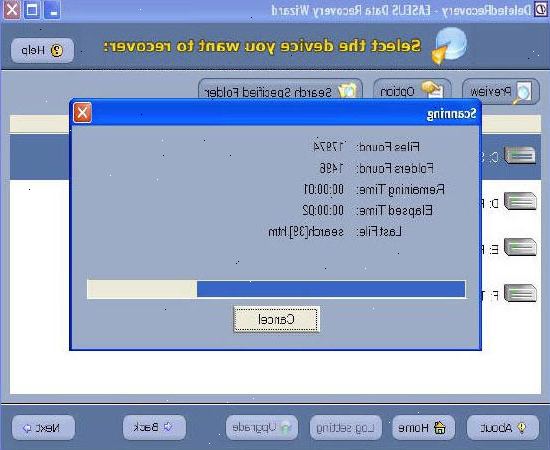
Windows 7
- 1Opent computer. Klik op de knop Start en klik vervolgens op Computer.
- 2Zoek de ingesloten map. Navigeer naar de map die wordt gebruikt om het bestand of de map die u wilt herstellen bevatten, klik met de rechtermuisknop en klik vervolgens op vorige versies terugzetten. Als de map was op het hoogste niveau van een schijf, bijvoorbeeld C: \ met de rechtermuisknop op het station en klik op vorige versies terugzetten.
- Je krijgt een lijst met beschikbare vorige versies van het bestand of de map te zien. De lijst omvat bestanden die zijn opgeslagen op een backup (als u Windows Backup om een back-up van uw bestanden) evenals herstelpunten, als beide typen beschikbaar.
- Opmerking: Als u een eerdere versie van een bestand of map dat is een deel van een bibliotheek te herstellen, met de rechtermuisknop op het bestand of de map in de opgeslagen locatie, niet in de bibliotheek.
- Bijvoorbeeld, op een eerdere versie van een beeld dat is opgenomen in de bibliotheek Afbeeldingen, maar wordt opgeslagen in de map Mijn foto's herstellen met de rechtermuisknop op de map Mijn afbeeldingen, en klik vervolgens op vorige versies terugzetten.
- 3Selecteer een vorige versie te herstellen. Dubbelklik op een eerdere versie van de map die het bestand of de map die u wilt herstellen.
- Bijvoorbeeld, als een bestand vandaag werd verwijderd, kiest u een versie van de map van gisteren, waarin het bestand moet bevatten.
- 4Verplaats het doelbestand. Sleep het bestand of de map die u wilt terugzetten naar een andere locatie, zoals uw bureaublad of een andere map.
- De versie van het bestand of de map wordt opgeslagen op de locatie die u hebt geselecteerd.
Windows vista (sommige versies)
- 1Klik op het pictogram start in de linkerbenedenhoek van uw computerscherm. Typ de wereld "Explorer" in het vak Zoekopdracht starten die zal verschijnen. Klik op de Windows verkenner op de top van de lijst, onder het woord Programma's boven aan het menu Start.
- 2Zoek de huidige versie. Navigeer naar de map met de huidige versie van het bestand dat u wilt herstellen.
- Als de map Documents wordt geopend en u wilt de foto's Documenten gaan> map, kijk naar de linker kolom in Windows Verkenner het navigatievenster en scroll omhoog of omlaag om de map te vinden. Mappen worden in alfabetische volgorde.
- 3Klik op de juiste knop op uw muis op het bestand dat u wilt herstellen. Klik vervolgens op Eigenschappen, klik op het tabblad Vorige versies.
- Verzorgen op dit punt niet om automatisch op Herstellen want het zal uw huidige versie overschrijven en u zal elk nieuw werk dat je hebt gedaan verliest omdat je de vorige versie overschreven.
- Klik op Herstellen als u wilt gewoon blijven de oude versie en het is OK om alle werk dat je hebt gedaan op het bestand, omdat verwijderen.
- Klik op Kopieer als je wilt om de oude versie te herstellen en houden ook de nieuwe versie. Windows zal u vragen om een map om het bestand op te slaan als u klikt op Kopiëren Copy> aanwijzen. Ook kunt u het bestand op uw bureaublad op te slaan.
Mac OS X - Tijdmachine
- 1Zoek de bevattende map. Gebruik Finder om te navigeren naar de map met het bestand dat is overschreven bevat. Als het bestand op het bureaublad, sluit alle andere vensters.
- 2Selecteer "voer tijdmachine" in je dock. Selecteert u het in uw map Programma's als het niet is gevestigd in uw dock.
- Klik op de pijlen omhoog en omlaag in het venster om te zien hoe de folder verscheen vorige keer.
- 3Kies de bestanden. In de map, selecteert u de map of bestanden die u wilt terugzetten naar een vorige versie en klik op 'Herstel'.
- 4Kiezen hoe om te herstellen. Geef aan of u uw nieuwste versie te vervangen door de oudere die u wilt herstellen, of houd de nieuwere, of houd beide.
- Gebruik Time Machine om een bestand te herstellen, zelfs als u volledig verwijderd.
Waarschuwingen
- Sommige versies van Windows Vista hebben geen automatische optie om overschreven bestanden te herstellen. Windows Vista Ultimate en Windows Vista Business hebben het herstelproces vorige versie functies.
